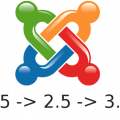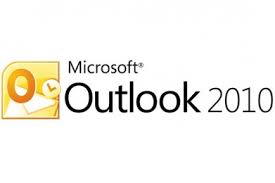Pe parcursul dezvoltarii si existentei unei afaceri online sau a unui blog, indiferent in ce domeniu, puteti ajunge la momentul in care sa doriti mai mult pentru site-ul pe care il detineti. Host-ul pe care il aveti sa nu va mai satisfaca cerintele si atunci decideti sa va mutati la un altul, mai performant, mai up-to-date si mai puternic. Este mereu o decizie inteleapta atata timp cat stiti ce va doriti, ce buget doriti sa alocati si care sunt problemele pe care doriti sa le eliminati.
O astfel de situatie este momentul in care decideti sa abandonati pagina creata pe wordpress.rog si sa alegeti un host profesionit. In general, majoritatea firmelor de hosting de prestigiu, de incredere, ofera serviciul de transfer de la vechiul server, al fostei firme de hosting la noul in mod gratuit. Un astfel de exemplu este si Claus Web, care garanteaza servere de calitate, asistenta prompta si deschisa spre comunicare plus un uptime de 99%. Atunci cand cineva are nevoie de un transfer de site, mai ales wordpress, nu isi va muta numai fisierele pe alt server deoarece un site alfat in bloghosting are nevoie de compatibilitate pentru foldere, baze de date, module de securitate si toate fisierele: comentarii, articole, alte tipuri de continut, poze, programe si fisiere multimedia, video-uri.

Este un procedeu simplu si nu necesita cunostinte speciale in domeniu. In primul rand trebuie sa comandati un cont de hosting de pe siteul Claus Web. Odata creat contul de gazduire veti prin un user si o parola pentru accesul la cPanel. Odata logat in cont, va trebui sa instalati platforma WordPress. O puteti face fie folosind Softaculous din cPanel, fie manual incarcand arhiva ultimei versiuni de WordPress descarcata de pe siteul oficial al producatorului, fie sa cereti aceasta operatiune unui tehnician Claus Web printr-un mesaj catre asistenta@claus.ro. Dupa aceea, din meniul de administrare al WordPress-ului vechi, trebuie sa mergeti la Tools si apoi la Export. Trebuie sa selectati daca vreti sa descarcati toate informatiile sau numai comentarii, fisiere, articole. Apoi se da click pe Export File. Toate datele, comentarii, articole, informatii continute in baze de date for fi stocate intr-un fisier excel care nu va contine imaginile. Acestea se vor descarca separat. Dupa aceea va logati la instalatia WordPress din contul de gazduire (accesati linkul http://domeniuldumneavoastra.ro), apoi, trebuie sa mergeti din nou la Tools si apoi la Import. Se alege WordPress si apoi, cand sunteti intrebati, trebuie sa alegeti WordPress Importer si apoi sa alegeti Install. Se selecteaza fisierul excel de pe desktop si apoi finalizati transferul de date dupa instructiunile care vi se furnizeaza.
Acum, instalatia WordPress de pe contul de gazduire de la Claus Web contine toate informatiile pe care le aveati pe pagina veche de pe wordpress.org si sunteti pregatiti pentru a dezvolta siteul dumneavoastra intr-un mediu profesionist si performant. Internetul este plin de informatii despre cum se gestioneaza o instalatie WordPress si modalitati de optimizare a acestuia.